【手順】PHP 7.4系インストール手順
PHP 7.4 概要
動的なウェブページを実現することを主な目的としたプログラミング言語です。
今回のバージョンは 7.4.1 です。
入手方法
下記から ZIP ファイルをダウンロードします。
PHP 7.4 (7.4.1) – VC15 x64 Thread Safe (2019-Dec-17 23:16:15)
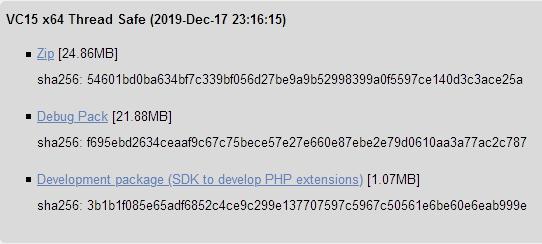
下記の再頒布可能パッケージがないと動作してくれません。
未インストールなら、ダウンロードして先にインストールしておきましょう。
最新版の Microsoft Visual C++ 再頒布可能パッケージ
対応OS
クロスプラットフォーム対応
インストール手順
上記からダウンロードした ZIP ファイルを解凍して、任意の場所に置くだけです。
あとは、php.ini-development(もしくは php.ini-production)をコピーして
ファイル名を php.ini に変更しましょう。
php.ini の修正
最小限しておきたい php.ini の修正(抜粋です。)
// 変更前
; extension_dir = “ext"
date.timezone =
;extension=mbstring
;mbstring.language = Japanese
// 変更後
extension_dir = “(ドライブ文字):\php\ext"
date.timezone = “Asia/Tokyo"
extension=mbstring
mbstring.language = Japanese
Apacheとの連携
Apache 2.4.41 を例にして、PHP を使えるようにします。
「Apache24\conf\」ディレクトリに入っている「http.conf」ファイルを
自身の環境に合わせて修正していきます。
※PHP は c:/php に配置したものとします。
下記の内容を httpd.conf に一番最後に追記する。
# START PHPIniDir "c:/php" LoadModule php7_module c:/php/php7apache2_4.dll AddType application/x-httpd-php .php # E N D
これで修正は済んだので、「http.conf」ファイルを保存します。
動作確認
「Apache24\htdocs\」にテキストファイルを作成して、
テキストファイルの中身を以下のようにします。
<?php echo phpinfo(); ?>
ファイルを保存したら、ファイル名を「test.php」にします。
これで準備が完了したので、Apache を再起動します。
Webブラウザーを起動して、
アドレスバーに「http://127.0.0.1/test.php」と入力して「Enter」キーを押します。
「phpinfo()」の情報が表示されれば、Apache で php が正常に動作しています。
コマンドプロンプトからの実行
Apache などのウェブサーバを用意できなくても、コマンドプロンプトから
php.exe にファイルパスを引数として渡しても php プログラムを動かすこともできます。
※環境変数に php.exe までのパスを追加しておくと便利でしょう。
php c:\Apache24\htdocs\test.php